
Microsoft Se antoi maailmalle mahdollisuuden vähemmän tietokonetietoisille käyttäjille saada tietokone kotona ja hyödyntää sitä, mikä antoi pääsyn niille, joita ei opiskeltu minkään tyyppisellä ohjelmointikielellä.
Tämä saavutettiin nimeltään käyttöjärjestelmän olemassaolon ansiosta Windows, joka on tähän asti saavuttanut erittäin helppokäyttöisen Windows 10 -version, mutta monet käyttäjät eivät tiedä miten poista tai poista käytöstä työpöydän hakupalkki Windows 10: ssä.
Hakupalkki on erittäin tärkeä resurssi, jota tarvitaan Windows 10: ssä, joillekin ehkä tämä palkki voi olla hyvin kiusallinen tai he eivät käytä sitä monta kertaa, joten he etsivät tapaa poistaa se käytöstä. Kuitenkin, kun palkki on poistettu käytöstä, voit etsiä Windows-tiedostoja nopeasti näppäimistöltä.
Tässä artikkelissa keskitymme kuvaamaan Windows 10 -käyttäjille, miten he voivat määrittää hakupalkki tässä upeassa käyttöjärjestelmässä.
Se on järjestelmä, joka on paranemassa päivittäin päivityksineen. Windows 10 on epäilemättä yksi parhaista käyttöjärjestelmistä, ja jos haluat hankkia sen virallisen version, sinun on napsautettava seuraavaa linkkiä ladataksesi Windows 10 sen viralliselta verkkosivustolta.
Hakupalkin käyttäminen
Ohjelmoijat ovat luoneet tämän palkin Microsoft koska se auttaa näyttämään kaiken, mitä käyttäjä päättää etsiä Windows 10 -tietokoneellaan mahtava palkki on, että löydät kaikenlaisia tiedostoja, jotka on tallennettu tietokoneellesi.
Tämän työkalupalkin ainoa haittapuoli on epäilemättä se, että se ei ole pieni ja vie paljon tilaa työkalurivillä. vastaanotto tietokoneeltamme, joten käyttäjät haluavat poistaa sen.
On huomattava, että monet järjestelmäteknikot asennettaessa Windows 10 he haluavat deaktivoida tämän palkin kerralla. Siksi emme näe palkkia monta kertaa ostaessasi tietokonetta tällä uudella järjestelmällä.
Hakupalkin poistaminen Windows 10: stä
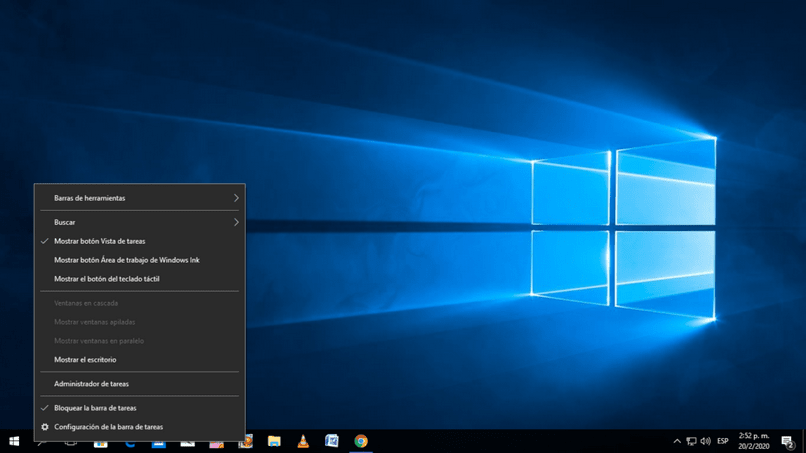
Poistamalla tehtäväpalkin, jonka Windows 10 tarjoaa käyttäjilleen, voit ansaita hieman enemmän kuin tilaa tietokoneemme työpöydällä, mikä on erittäin edullista monille tämän käyttöjärjestelmän käyttäjille. Windows 10: stä on kuitenkin useita versioita, joiden välillä on pieniä eroja, joten voit verrata ja ladata parasta versiota.
On huomattava, että on erittäin hyödyllistä poistaa käytöstä työkalurivi Windows 10 kannettavissa tietokoneissa tai tietokoneissa, joissa on pieni näytön koko.
Hakupalkin piilottaminen tai poistaminen käytöstä Windows 10: ssä on erittäin helppoa. Heidän tulisi seurata vain pientä sarja vaiheita, jotka kuvataan alla:
- Ensinnäkin sinun tulisi sijoittaa hiiri tehtäväpalkki. Napsauttamalla sitä hiiren kakkospainikkeella, tällä tavalla näkyy useita vaihtoehtoja.
- Yhdessä näytetyistä vaihtoehdoista soitetaankatsella”. Tämä vaihtoehto on se, joka meidän on valittava, jotta voimme tällä tavoin saavuttaa tehtävän poistaa Windows 10 -hakupalkki käytöstä.
- Myöhemmin meidän on valittava vaihtoehto poistaa käytöstä tai deaktivoi. Näiden kolmen yksinkertaisen vaiheen avulla Windows 10 -hakupalkki poistetaan kokonaan käytöstä rakastetusta käyttöjärjestelmästä.
Windows 10 Se on loistava käyttöjärjestelmä, se löytyy virallisesti linkistä, joka jäi ensimmäiseen osaan, lisäksi Windows 10 tarjoaa monia toimintoja kuten kuinka työskennellä useiden näyttöjen kanssa samanaikaisesti Windows 10: ssä, mikä on epäilemättä erittäin edullista myymälöille, joiden on myytävä näyttöjä tai televisioita.
Toivomme, että rakkaat lukijamme ovat ymmärtäneet miten poista tai poista käytöstä työpöydän hakupalkki Windows 10: ssä.